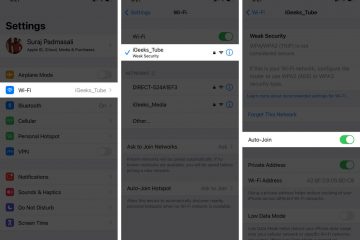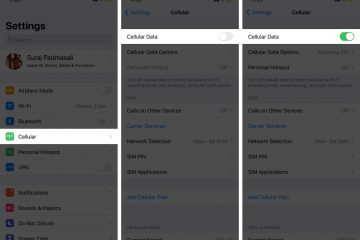Tecnoは、ナイジェリア市場で新しい低価格のスマートフォンを発表しました。繰り返しになりますが、Transsion Holdingsが所有するブランドは、ナイジェリアなどの主要市場にその取り組みを拡大しています。同社は、Tecno Spark8Cと呼ばれる新しいスマートフォンを発表しました。興味深いことに、この受話器は8シリーズの5番目です。 Tecno Spark 8、Spark 8P、Spark 8 Pro、およびSpark8Tを最初に発表しました。 Infinixは最初の5G電話の導入に向けて準備を進めていますが、TecnoにはTecno Spark8Cが付属しています。 現時点では、Spark 8Cはナイジェリア専用ですが、インドなどの他の市場でも間もなく発売される予定です。 Tecnoは、インドやその他の地域で拡大されています。アジア市場。したがって、Spark8Cは長い間ナイジェリア専用ではない可能性があります。 Tecno Spark8Cの仕様 Tecno Spark 8Cは、HD +解像度の6.6インチLCDディスプレイを誇示しています。 1,612 x720ピクセルの。デバイスの上部には、8MPのセルフィースナッパーのホームとして機能するウォータードロップノッチがあります。ディスプレイのサイズを考慮すると解像度は低くなりますが、少なくとも90Hzのリフレッシュレートを確認することをお勧めします。そのため、UIやアプリケーションをナビゲートするときも、アニメーションはスムーズになります。 後ろに移動すると、デバイスには長方形のカメラアイランドがあります。デュアルカメラセットアップのホームとして機能します。メインのみが、f/1.8アパーチャを備えた13MPセンサーとして説明されています。一方、二次鯛はAIレンズです。カメラモジュールには、LEDフラッシュユニットも搭載されています。リアカメラシステムには、HDRモード、ARステッカー、タイムラプスモード、AIシーン認識、ボケモードなどの機能があります。 カメラセンサーの横に、背面に取り付けられた指紋スキャナーがあります。 。この電話はAI顔認証も備えているため、お気に入りの生体認証方法を選択できます。ボンネットの下で、受話器は5,000mAhのバッテリーから電力を引き出します。残念ながら、急速充電のサポートについては何も言われていません。したがって、10Wの充電には制限があると予想されます。ストレージに関しては、マイクロSDカードスロットを使用してこのデバイスのメモリを拡張できます。 現時点では、同社はこの受話器の背後にある正確なチップセットを開示していません。ただし、推測では、Unisoc T610Octa-Coreチップセットが示唆されています。ただし、デバイスには2GBまたは3GBのRAMと64GBの内部ストレージがリストされています。さらに、RAMを仮想的に拡張できるMemoryFusionが付属しています。 Tecnoはおそらくこのデバイスをまもなくインドに持ち込むため、今後数週間で詳細が明らかになると予想されます。